如何批量处理图片?怎么使用PS的批处理功能
来源:网络收集 点击: 时间:2024-04-24【导读】:
在我们需要对很多图片作相同的处理时,一个一个处理是及其麻烦且耗时的,那么如何使用PS的批处理功能,帮我们快速完成工作呢?方法/步骤1/8分步阅读 2/8
2/8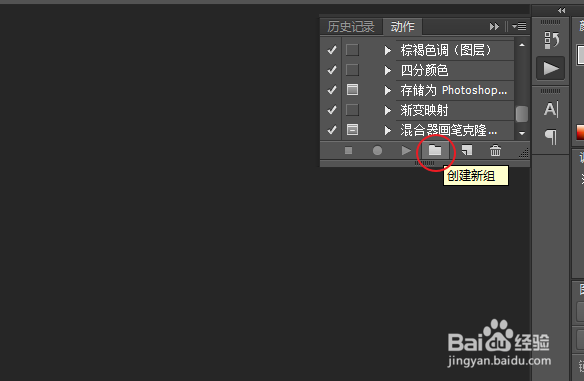 3/8
3/8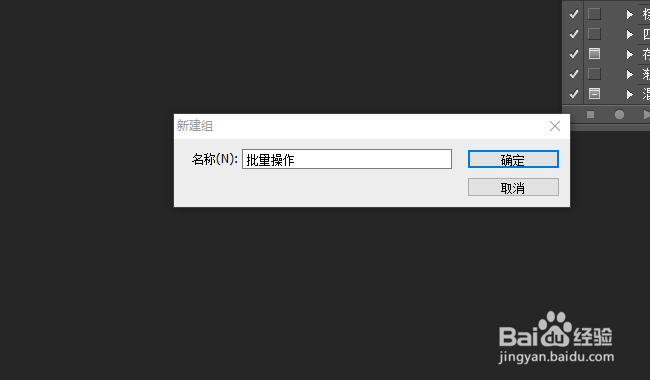 4/8
4/8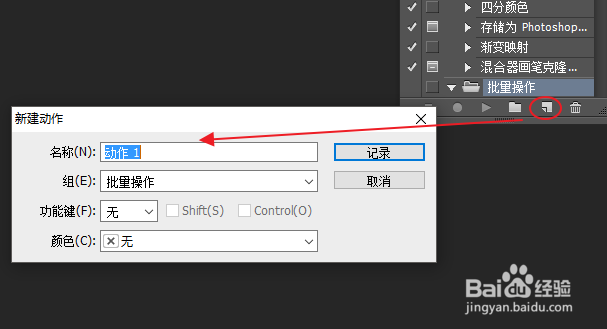 5/8
5/8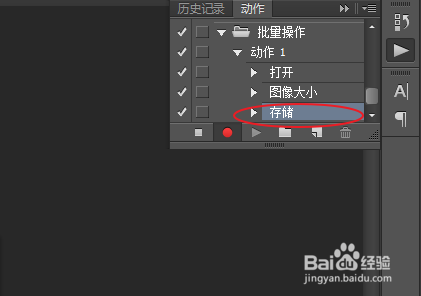 6/8
6/8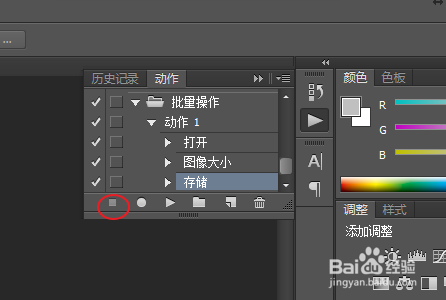 7/8
7/8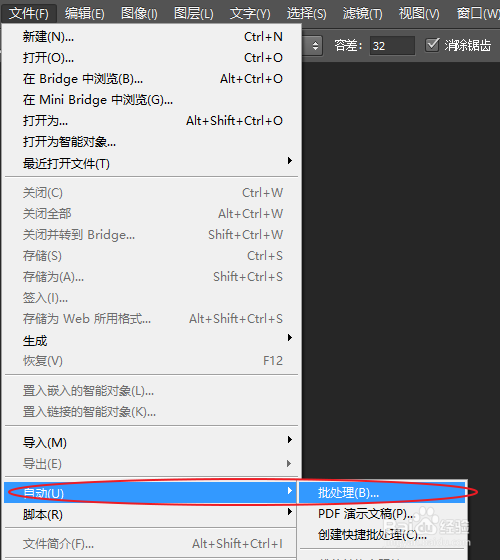 8/8
8/8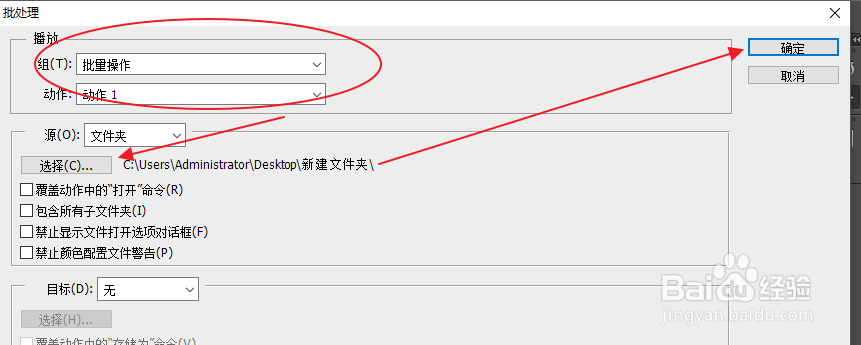
首先点击PS菜单的“窗口”——“动作”。
 2/8
2/8点击动作窗口下方的文件夹图标,创建一个新的动作文件夹。
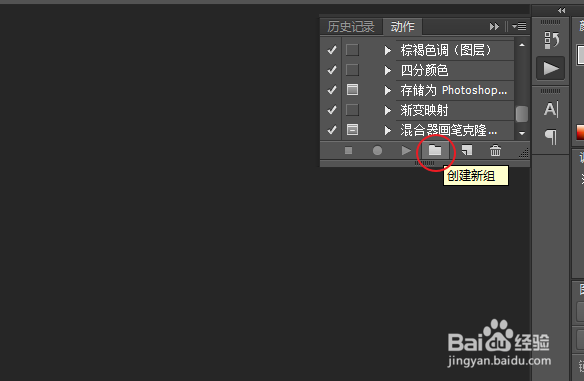 3/8
3/8为这个文件夹起个名字。
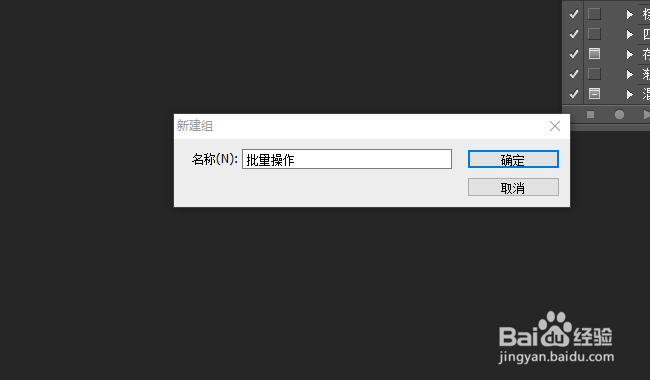 4/8
4/8选中新创建的文件夹,然后选择右方的文件小图标,新建一个动作。
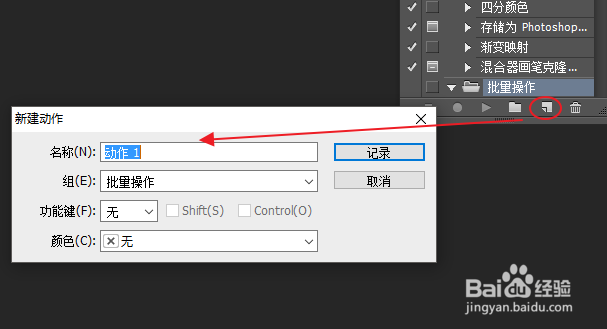 5/8
5/8新建完之后,动作就开始录制了,这时候正常处理你需要处理的第一张图片,例如打开,剪裁 ,保存。
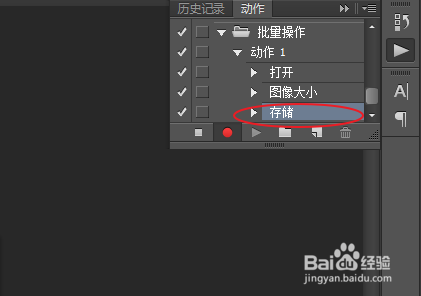 6/8
6/8操作完成之后,选择动作窗口最左侧的停止按钮来停止录制。
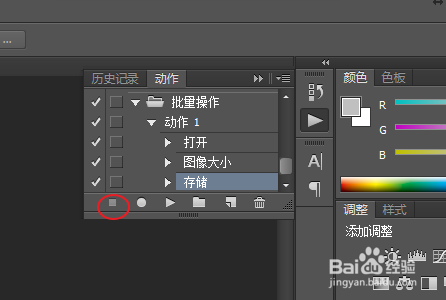 7/8
7/8当我们需要批量处理时,点击“文件”——“自动”——“批处理”。
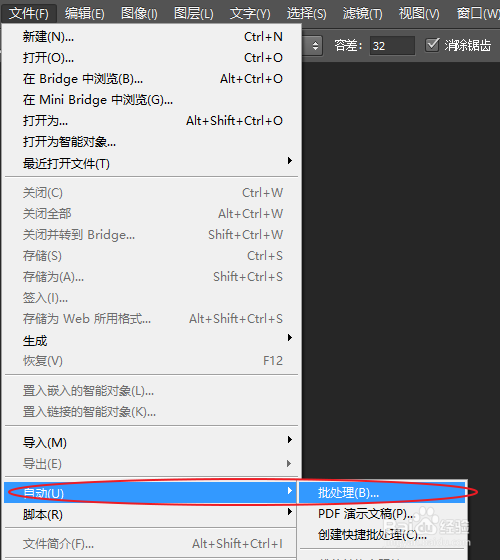 8/8
8/8选择要执行的动作和源文件夹之后确定,批处理就开始执行了。我们可以在动作存储的路径找到处理好的图片。
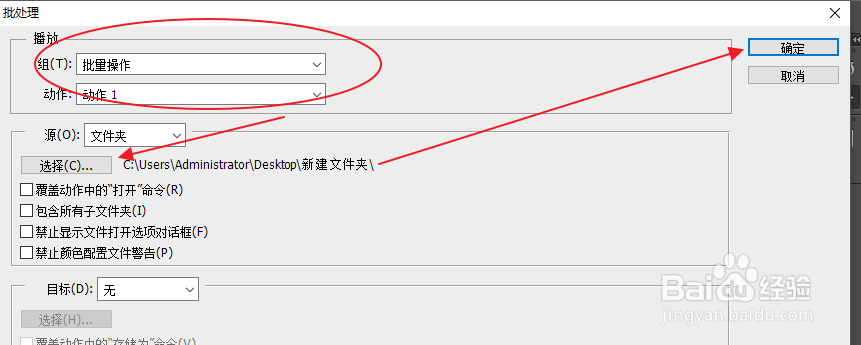
版权声明:
1、本文系转载,版权归原作者所有,旨在传递信息,不代表看本站的观点和立场。
2、本站仅提供信息发布平台,不承担相关法律责任。
3、若侵犯您的版权或隐私,请联系本站管理员删除。
4、文章链接:http://www.1haoku.cn/art_583914.html
 订阅
订阅